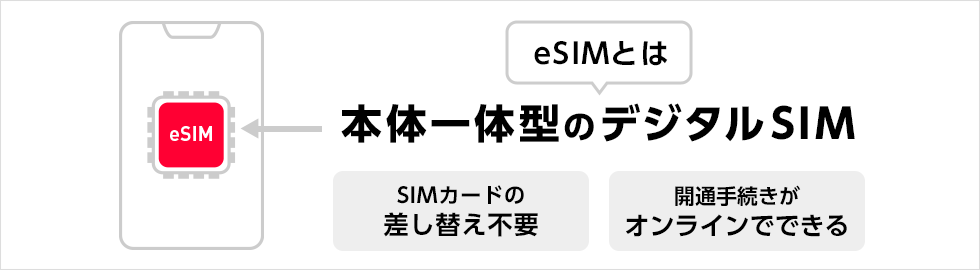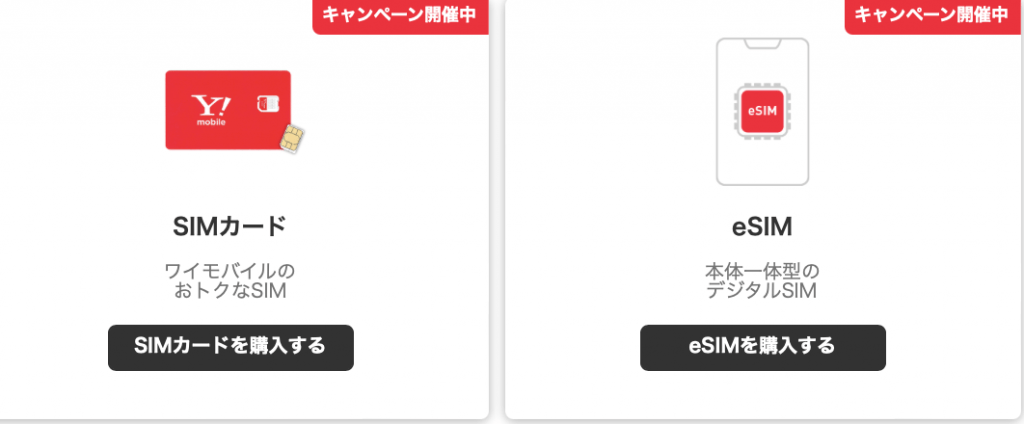ワイモバイルで、eSIMが契約可能になりました。
iPhoneやPixelシリーズなど、様々なeSIM対応機種ではより素早く、便利にワイモバイルを使えるようになります。
この記事ではeSIMのメリットやデメリットに加えて、ワイモバイルのeSIMの特徴・申込方法などについても徹底解説します。
目次
eSIMとは?

スマホ等の通信機器でドコモなどの回線を使って通信や通話を行うにはSIMカードを入れる必要があります。
このSIMカードは長い間小さなカードという形で提供されていました。

eSIMは専用の物理的なカードが発行されず、通信等に使うSIMのデータだけをスマホにダウンロードしてインストールする仕組みとなっています。
一旦自宅等のWi-FiでeSIMを使いたい機器をインターネットに接続して、専用のQRコードなどを使ってeSIMを設定すれば、物理的なSIMカード不要で通信・通話ができますよ。


【5/7まで】20GBが6ヶ月間実質990円!
eSIMを利用するメリット・デメリット
出典:ワイモバイル公式サイト(https://www.ymobile.jp/service/others/simonly/esim/)
eSIMには様々なメリットがあり、また注意したいポイントもあります。
メリットとデメリットをそれぞれ解説するので、自分にeSIMが合っているかどうかを見極める参考にしてください。
eSIMに切り替えるメリット4つ
eSIMには切り替えると、以下のようなメリットが受けられます。
SIMカードの配送を待つ必要なし!SIMの入れ替えも不要
eSIMは物理的なSIMカードの発行がないので、基本的に申し込んで利用開始のお知らせメールが届けばすぐに利用を開始できます。
通常のSIMカードのように宅配便などでSIMカードが送られてくるのを何日も待つ必要がありません。

また、物理的なカードが発行されないのでスマホ等のSIMスロットからSIMカードを取り出して入れ替えるといった作業も不要です。
SIMのデータ設定を行えば、すぐに通信・通話が可能になりますよ。

iPhoneなどの対応端末では「デュアルSIM」でも使える!
一般的にスマホ等の端末で使えるSIMカードは1枚ですが、iPhoneなど一部の機種ではeSIM+通常のSIMなどの組み合わせで、2枚のSIMカードを同時に使えることもあります。

デュアルSIMは様々な活用が可能で、例えばプライベート用の電話番号と仕事の連絡に使う電話番号を1つのスマホで同時に使い、それぞれで着信・発信ができます。

他にも、メインの回線が通信障害などで使えなくなったときの予備回線として契約する場合や、他の格安SIMと組み合わせてお得に通信・通話をする使い方もあります。


【5/7まで】20GBが6ヶ月間実質990円!
新規申込や切り替えから最短当日で利用可能
eSIMはオンラインで開通手続きができ、手続き完了から最短当日で利用を開始することができます。
従来型の物理SIMのようにカード本体が郵送されてくるのを待つ必要がありません。
よって一刻も早くワイモバイルの利用を開始したい、手軽に切り替えや開通の手続きを完了させたいといった方にもeSIMはおすすめです。


eSIM申し込み用のお得なキャンペーンもある
欧米を中心に海外では日本よりもすでにeSIMがかなり普及しており、海外渡航者および来日観光客の利便性も考えて、総務省はeSIMを推進しています。
それもあって、通信事業会社各社もeSIMを推進しており、eSIMでの契約にはお得なキャンペーンが適用されることも多いです。
例えばワイモバイルでは「シンプルM/Lの場合契約後にPayPayでお買い物すると20%還元(最大20,000円相当)!」キャンペーンが実施されています。


eSIMのデメリット2つ
魅力が多いeSIMですが、以下のようなデメリットもあるので注意してください。
対応機種が限られるのは注意点!
eSIMの注意点は対応している機種が限られることです。
日本国内にはeSIMに非対応な機種もまだまだたくさんあります。
例えばZenfone 10はeSIMに非対応、大手キャリアのGalaxyシリーズもS22シリーズまではeSIMで使えません。

iPhoneの場合は2018年登場のiPhone XSシリーズやXR以降のモデルなら対応しています。
Androidの場合は主にPixelの4シリーズ以降やXperia 1 IV以降、Galaxy S23シリーズ、SIMフリーのOPPO Reno9 AなどがeSIM対応です。

また、もう1つ注意したいのはワイモバイルなどの通信会社で動作確認が行われているeSIM対応端末は、国内販売されているすべてのeSIM対応端末とは限らないことです。
確実にeSIMを活用したい場合は万が一に備えて、使う携帯会社で動作確認済みの機種を用意しましょう。
SIMロック解除や機種変更の手続きが面倒な場合も
2021年9月以前にキャリアで発売された端末にはSIMロックがかかっており、eSIMで利用する場合はSIMロック解除が必要です。
また、eSIMを使ってて機種変更をする場合はeSIMの再発行手続きが必要です。端末を購入して元のSIMカードを入れれば使えるという従来の形式とは異なるため、人によっては煩わしく感じられることもあるでしょう。
eSIMについてさらに詳しく知りたい方はこちらの記事をご覧ください。
【5/7まで】20GBが6ヶ月間実質990円!
ワイモバイルのeSIMについて!料金や申込方法、設定の流れ
ここからはワイモバイルのeSIMにおける料金プランや申し込みの方法、設定方法について解説します。
料金プランは通常のSIMカードと変わらない
ワイモバイルのeSIMはシンプル2 S/M/Lの料金プランで利用可能で、eSIMを選んでも料金は変わりません。
| ワイモバイル料金プラン シンプル2概要 | |||
| S | M | L | |
| 月額料金 | 2,365円 | 2,915円・4,015円 | 2915円・5,115円 |
| 各種割引適用後料金 (契約翌月以降) |
1,078円 | 1,078円・2,178円 | 1,078円・3,278円 |
| データ容量 | 4GB | ~1GB・20GB | ~1GB・30GB |
| 低速時速度 | 最大300kbps | 最大1Mbps | |
| 通話料 | 22円/30秒 | ||
| データ繰り越し | ◯ | ||
| 5G対応 | ◯ | ||
※表は右にスクロールできます
自分に合った容量を選んで、申し込んでみてください。
eSIMで契約して使いたい場合は申込時に選択すればOK!
ワイモバイルのeSIMを新規契約する際は、オンラインストアや取り扱い店舗で申し込めます。
出典:ワイモバイルオンラインストア(https://www.ymobile.jp/store/)
申込時に「eSIMを契約したい」と説明すればOK、オンラインストアではeSIM用の申込み項目を選びましょう。
申し込みに必要なものは基本的に通常のSIMと変わらず、運転免許証等の本人確認書類や支払いに使うクレジットカード・銀行口座情報があればOKです。


なお、ワイモバイルのeSIMはSIM単体でしか申し込めず、スマホなどのセット購入はできません。
通信・通話に使うeSIM対応の端末は、自分で用意しておきましょう。

また、オンラインストアでeSIMを契約する際は運転免許証等の本人確認書類をスマホのカメラで撮影する手順があります。
申し込みの段階でしっかり書類を用意しておきましょう。
eSIMを設定する手順
ワイモバイルでeSIMを利用するための設定は通常のSIMカードと異なっています。
iPhoneなどのiOS端末や、Android端末におけるeSIMの設定方法を解説します。
まず、以下の4つの手順を進めたら、自分が持っている機種の設定手順をチェックしてみてください。
- eSIMを申し込んでから届いた「eSIMご利用手続きのお知らせ」メールをパソコンなどのSIMを利用しない機種から開く
- メールに記載されている設定用のURLへアクセスする
- ワンタイムパスワードを受け取る方法を電話またはメールアドレスから選び、パスワードを受け取る
- ワンタイムパスワードの入力後、画面にQRコードが表示される

iPhoneなどのiOS端末の場合
iPhoneなどのiOS端末でワイモバイルのeSIMを設定する後半の手順は、以下のとおりです。
- 設定用のQRコードを、eSIMを使いたいiPhone等のカメラアプリで読み取る
- プロファイルがダウンロードされたら、「モバイル通信プランを追加」をタップ
- 設定アプリの「モバイル通信」項目で、モバイル通信プランが追加されていることをチェックしたら再起動
- 他社から乗り換えた場合は、別途専用ページから回線切替の手続きを行う
- ワイモバイル版iPhone 12シリーズやSIMフリーのiPadでは、設定ページからプロファイルをインストール

Android端末の場合
Androidスマホなどでは、最後に以下の手順を進めてeSIMを設定しましょう。
- 設定アプリの「ネットワークとインターネット」内にある「モバイルネットワーク」を開く
- 「代わりにSIMをダウンロードしますか?」の項目より手続きを開始
- 起動したカメラでQRコードを読み取る
- 「有効化」を選び、ワイモバイルのeSIMが有効化されたら再起動
- 必要に応じてワイモバイルのAPN設定をして利用開始
ワイモバイルのAPNがスマホ内に保存されていない場合は、設定アプリの「モバイルネットワーク」内にあるAPNの項目で追加しましょう。
APNは以下の項目のみ設定を追加し保存、一覧から「Y!mobile APN」を適用させればOKです。
| ワイモバイルのAPN設定 | |
| 名前 | Y!mobile APN |
| APN | plus.acs.jp.v6 |
| ユーザー名 | ym |
| パスワード | ym |
| MCC | 440 |
| MNC | 20 |
| 認証タイプ | CHAP |
| MMSC | http://mms-s |
| MMSプロキシ | andmms.plusacs.ne.jp |
| MMSポート | 8080 |
| APNタイプ | default,mms,supl,hipri |

ワイモバイルでeSIMを使う際の注意点は?
ワイモバイルのeSIMにはいくつか注意したいポイントがあります。
それぞれ解説するので申し込み前に確認しておきましょう。
スマホのセット購入はできない!
ワイモバイルのeSIMはSIMカード単体での契約にのみ対応していてスマホのセット購入はできません。
eSIMで使う機種を持っていない場合は、事前に家電量販店やネット通販などで購入しましょう。
新しく機種を買う際は、Y!mobile公式サイトに掲載されている動作確認済みの機種を選ぶことをおすすめします。
eSIMでは一部サービスが使えない
ワイモバイルをeSIMで契約すると使えないサービスがいくつかあります。
災害時にメッセージを伝えられる災害用伝言板や災害用音声お届けサービスは、iPhoneでeSIMを使う際に利用できません。
また、デュアルSIM運用をする時、データ通信専用のSIMをモバイルデータ通信用回線として設定していると、ワイモバイル側で110番などの緊急機関に発信できない場合があります。
そしてワイモバイルをSIM単体で契約した場合、My Ymobileからあんしんフィルターに加入することはできません。
子供にスマホを持たせる際の安全対策サービス・あんしんフィルターを利用する際は店頭での手続きとなるためご注意ください。

デュアルSIMで他社のSIMを一緒に使う場合の動作保証はされていない
ワイモバイルのeSIMをデュアルSIMで使う際、他社のSIMカードと組み合わせて同時待ち受けをする際の動作保証は行われていません。

デュアルSIM利用時に正常に動作するかは、実際に試してみないとわからないことにご注意ください。

【5/7まで】20GBが6ヶ月間実質990円!
既存ユーザーが通常SIMからeSIMへ切り替える方法は?
ワイモバイルの既存ユーザーが通常のSIMからeSIMに切り替える際はワイモバイルショップに足を運びましょう。



なお、SIMカードをeSIMに変更する際は再発行手数料の3,850円も発生します。
機種変更したい場合はどうすれば良いの?
eSIMでワイモバイルを契約している方がワイモバイルの別の端末に機種変更をしたい場合はワイモバイルショップでの受付になります。
ネット上のオンラインストアでは機種変更ができないので、ご注意ください。
スマホを自分で用意すれば機種変更時はeSIM再発行で対応できる!再発行方法を紹介
eSIM利用者が機種変更をする際、使うスマホを自分で用意するのであればワイモバイルショップに行かなくてもeSIMの再発行で対応できます。
再発行に事務手数料はかかりません。
機種変更後に使う端末と、ネットが使えるパソコン、機種変更前のスマホなどを用意して、以下の手順を進めてください。
- 機種変更前のスマホやパソコンなどからMy Y!mobileを開く
- 「契約確認・変更」を選ぶ
- 「ご契約内容」の「eSIM設定」で、設定するを選ぶ
- eSIMの再発行を9時~21時の受付時間内に申し込み、「eSIM設定に戻る」を選ぶ
- 「SIMプロファイル/回線切替」の項目より手続きを開始、新しいスマホで設定用QRコードを読み取ってeSIMの設定を行う
- 回線切替の手続きを行う
- 切り替え完了!

【5/7まで】20GBが6ヶ月間実質990円!
ワイモバイルのeSIMに関するQ&A
以下ではワイモバイルのeSIMについてのよくある質問にお答えします。ワイモバイルへの乗り換えを機に、eSIMへ切り替えることをご検討の方は、ぜひ参考にしてください。
Q. ワイモバイルのeSIM開通にかかる時間はどのくらい?
ワイモバイルのeSIMの開通手続きは、アプリを使えば最短5分で簡単に行えます。
公式サイトのQRコードなどからアプリをインストールし、WiFiに接続したうえで案内に従って開通を進めましょう。
Q. ワイモバイルのeSIMの発行手数料は?
オンライン(My Y!mobile)で手続きを行う場合は再発行の場合も含めてeSIMの発行手数料はかかりません。My Y!mobileで手続きができない場合は店頭での手続きとなり、3,850円の事務手数料が必要です。
なお、ワイモバイル内での物理SIMからeSIMへの切り替え、機種変更などについてはMy Y!mobileでは手続きができないため、必然的に店頭での手続きとなり、3,850円の手数料がかかります。
Q. 物理SIMからeSIMへの切り替え方法は?
物理SIMからeSIMへの切り替え手続きはオンラインでは行えないため、お近くのワイモバイルショップにて対応してもらってください。その際は忘れずに物理SIMを持参しましょう。
上述の通り、物理SIMからeSIMに切り替える場合は3,850円の事務手数料が必要です。
Q. ワイモバイルのeSIM対応機種は?
ワイモバイルの主なeSIM対応機種(動作確認機種)は、以下の表でご確認ください。
| 【Apple】 | SIMフリー | docomo | au | SoftBank | Rakuten Mobile |
| iPhone 15シリーズ | ◯ | ◯ | ◯ | ◯ | ◯ |
| iPhone 14シリーズ | ◯ | ◯ | ◯ | ◯ | ◯ |
| iPhone SE(第3世代) | ◯ | ◯ | ◯ | ◯ | ◯ |
| iPhone13シリーズ | ◯ | ◯ | ◯ | ◯ | ◯ |
| iPhone 12シリーズ | ◯ | ◯ | ◯ | ◯ | × |
| iPhone 11 Pro・Pro Max | ◯ | ◯ | ◯ | ◯ | × |
| iPhone SE(第2世代) | ◯ | ◯ | ◯ | ◯ | × |
| iPhone XR | ◯ | ◯ | ◯ | ◯ | × |
| iPhone XS・ XS Max | ◯ | ◯ | ◯ | ◯ | × |
楽天モバイルではiPhone 12シリーズ以前の機種を扱ってなかったから「×」となっています。
| 【Google】 | SIMフリー | docomo | au | SoftBank | Rakuten Mobile |
| Google Pixel 7 Pro | ◯ | × | ◯ | ◯ | × |
| Google Pixel 7 | ◯ | × | ◯ | ◯ | × |
| Google Pixel 6a | × | × | ◯ | ◯ | × |
| Google Pixel 6 | × | × | × | ◯ | × |
| Google Pixel 6 Pro | × | × | × | ◯ | × |
| Google Pixel 5a (5G) | × | × | × | ◯ | × |
| Google Pixel 5 | ◯ | × | ◯ | ◯ | × |
| Google Pixel 4a (5G) | ◯ | × | × | ◯ | × |
| Google Pixel 4a | ◯ | × | × | ◯ | × |
| Google Pixel 4 XL | ◯ | × | × | × | × |
| Google Pixel 4 | ◯ | × | × | × | × |
| 【SHARP】 | SIMフリー | docomo | au | SoftBank | Rakuten Mobile |
| AQUOS wish | ◯ | × | × | × | ◯ |
| AQUOS sense7 | ◯ | ◯ | ◯ | × | ◯ |
| AQUOS sense6 | ◯ | × | ◯ | × | ◯ |
| AQUOS zero6 | × | × | ◯ | ◯ | ◯ |
| Leitz Phone 2 | ◯ | ◯ | ◯ | ◯ | ◯ |
※この表は、右にスクロールできます
他にも色々な対応機種があるので、詳しくは「SIM動作確認機種一覧ワイモバイル」でご確認ください。
例えば上記に加えて、以下の機種もワイモバイルのeSIMで動作が確認されています。
FCNT
- arrows We
HUAWEI(SIMフリー)
- P40 Pro 5G
OPPO(SIMフリー)
- OPPO Reno9 A
- OPPO Reno7 A
- OPPO Reno5 A
- OPPO A55s 5G
- OPPO Find X3 Pro
- OPPO A73
Rakuten Mobile
- Rakuten BIG
- Rakuten BIG s
- Rakuten Hand 5G
- Rakuten Hand
- Rakuten mini
Q. eSIMの再発行はできないの?
eSIMの再発行は可能です。
eSIMは物理SIMのように紛失することはないため再発行のケースは少ないと言えますが、以下のような場合は再発行が必要になります。
- 利用端末自体の紛失や故障【オンラインで無料発行】
- eSIMプロファイルを削除した【オンラインで無料発行】
- eSIMの種類を間違えて申し込んだ【店頭にて3,850円の手数料】
なお、オンラインで再発行の手続きを行う場合は、My Y!mobileの「契約確認・変更」から「ご契約内容」→「eSIM設定」と進み、案内に従って申し込みを行なってください。
【5/7まで】20GBが6ヶ月間実質990円!
まとめ

今回は、ワイモバイルのeSIMについて解説しました。
ポイント
- eSIMは、SIMのデータだけをネットからダウンロードして使えるSIM
- 配送を待たずすぐに使い始められたり、対応する機種で2枚のSIMを同時利用できたりといったメリットがある
- 料金は通常SIMと同じ
- 新規ユーザーならオンラインストアですぐ申込可能、既存ユーザーはワイモバイルショップから申し込める
- eSIMとスマホのセット購入は不可、機種変更はワイモバイルショップでの対応
- eSIMの設定時はパソコンやタブレットなどインターネットに接続してQRコードを表示できる他の機種を用意しておく
- eSIMは一部サービスが利用できないので注意
いくつか注意点もありますが、ワイモバイルではデータ通信や音声通話が可能なeSIMを申し込むことが可能です。
デュアルSIMを利用したい方や、素早くワイモバイルの利用を開始したい方は、eSIMの申込みも検討してみてください。
【5/7まで】20GBが6ヶ月間実質990円!